
パワーポイントは普段の資料作成で使い慣れたソフトウェア。実は研修動画でも使えるツールということをみなさんご存じだったでしょうか?参考事例、ご紹介します。
・PowerPointとVOICEVOXを利用した社内研修動画作成例
「研修動画を作るには別途ソフトを買わないといけない」「ソフトが高かったらどうしよう」「買ったけど、使い方がイマイチわからない」といった不安がある企業担当者様が多いと伺います。
本記事では、そういった企業担当者様がパワーポイントを使った研修動画を作る際のメリットデメリット、注意点をご紹介したいと思います。
この記事を見て、さらに詳しく知りたいなどありましたらお気軽にお問い合わせください。
目次
- 1:研修動画をパワーポイントで作る流れ
- 2:研修動画をパワーポイントで作るメリット
- 3:研修動画をパワーポイントで作るデメリット
- 4:研修動画をパワーポイントで作るうえでの注意点
- 5:社内研修の受講管理・視聴解析・オンデマンド化ができる「millviポータル」
- 6:動画配信おすすめ記事Pick Up
研修動画をパワーポイントで作る流れ
スライドの作成とナレーションの準備
まずはパワーポイントを開き、新しいプレゼンテーションを開始します。研修内容に合わせたスライドを作成します。各スライドに適切なテキスト、画像、グラフ、アニメーションなどを追加。また各スライドに対して話す内容、ナレーションの準備をします。
録画、ナレーションの録音
パワーポイントの「スライドショー」タブをクリックし、「録画」を選択。さらに「録画」ボタンをクリックして、録画を開始します。録画中は、「一時停止」ボタンで一時停止でき、 「再開」ボタンで再開、「停止」ボタンで録画を終了できます。録音が完了したら、再生して確認します。必要に応じて再録音や編集を行います。
動画ファイルとしてエクスポート
「編集」ボタンをクリックし、「ビデオにエクスポート」をクリック。形式はMP4形式がおすすめです。これにより多くのプレーヤーやプラットフォームで再生可能です。
動画の配信
作成した動画ファイルをYouTube、社内の動画共有プラットフォームなどにアップロードします。動画のリンクを共有し、視聴者に視聴を促します。また、必要に応じて視聴後のアンケートやフィードバックフォームを提供します。
研修動画をパワーポイントで作るメリット
パワーポイントを使って研修動画を作成することには多くのメリットがあります。主なメリットをご紹介します。
使い慣れたツール
多くの企業担当者が既にパワーポイントに慣れており、特別なトレーニングを受ける必要がないため、スムーズに作成を進められます。
コスト削減
パワーポイントは会社で使うパソコンに既にインストールされている場合が多く、新しいソフトウェアを購入する必要がなく、コストを抑えることができます。
柔軟なデザイン
パワーポイントには多くのテンプレートやデザインオプションが用意されており、デザイン性に優れた魅力的なスライドを簡単に作成できます。さらにアニメーションやスライド間のトランジションを活用することで、視覚的に魅力的な動画も作成できます。
録音機能
パワーポイント内でナレーションを録音し、スライドのタイミングと同期させることができるため、追加の編集ソフトを使わずにスムーズに進められます。
修正が簡単
スライドやナレーションの修正が簡単で、変更が必要な場合でも迅速に対応できます。特に情報が頻繁に変わる内容に対しては大きなメリットがあります。
クラウドサービスとの連携
クラウドサービスと連携することで、簡単にファイルを共有し、共同編集することができます。
研修動画をパワーポイントで作るデメリット
パワーポイントを使って研修動画を作成する際には、いくつかのデメリットが存在します。主なデメリットをご紹介します。
双方向のやり取りが難しい
パワーポイントのスライドは基本的に一方的な情報提供に適しているため、ライブ配信といった視聴者とのインタラクティブなやり取りやリアルタイムの質問応答が難しいです。
高度なデザインへの対応が難しい
パワーポイントのデザインオプションに限られるので、プロフェッショナルなビデオ編集ソフトと比較すると、ビジュアルやアニメーションのクオリティが劣ることがあります。 そのため高度なグラフィックやアニメーションを作成するには、別のソフトウェアを併用する必要がある場合があります。
動画品質の制限
パワーポイントのエクスポート機能を使って動画を作成すると、動画の品質が他の専用動画編集ソフトで制作した動画に比べて低くなることがあります。高解像度や高フレームレートの動画を必要とする場合、パワーポイントだけでは対応が難しいです。
オーディオ編集の限界
オーディオの編集機能が限定的で、ナレーションやBGMの追加・編集が他の専用ソフトウェアほど柔軟ではありません。複数のオーディオトラックを管理するのが難しく、オーディオの品質も劣ることが多いです。
ファイルサイズの制限
高品質の画像や動画を多用すると、パワーポイントファイル自体のサイズが非常に大きくなることがあります。これにより、ファイルの共有やアップロードが困難になる場合があります。
エクスポート形式の制限
パワーポイントからエクスポートできる動画形式は限られており、特定のプラットフォームやデバイスに適した形式に変換するのが困難な場合があります。
研修動画をパワーポイントで作るうえでの注意点
パワーポイントで研修動画を作成する際には、いくつかの注意点があります。これらの点に注意することで、より効果的でプロフェッショナルな動画を作成できます。
スライドのシンプルなデザインとレイアウト
スライドはシンプルかつ視覚的に魅力を感じられるように心がけます。過度に複雑なデザインや過剰なテキストは避け、必要な情報を簡潔に伝えるようにします。またスライド全体で一貫したレイアウトと配色を使用します(トンマナを揃える)。これにより、視聴者が内容を理解しやすくなります。
ナレーションの準備
ナレーションの台本(スクリプト)を事前に作成し、スライドの内容と一致させます。これにより、スムーズな進行が可能になります。また静かな場所で録音し、外部マイクを使用してクリアな音質を確保します。バックグラウンドノイズを最小限に抑えることが重要です。
画像やビデオ、音楽、効果音の活用
必要に応じて画像やビデオをスライドに挿入します。ただし、ファイルサイズや再生の安定性を考慮し、適切な形式と解像度を選びます。また適切な音楽や効果音を追加して、動画の雰囲気を盛り上げます。ただし、音量やタイミングには注意が必要です。
タイミングの設定
スライドの切り替えとナレーションが同期するようにタイミングを設定します。これにより、視聴者が内容を理解しやすくなります。
適切な動画形式、解像度の選択
パワーポイントから動画をエクスポートする際には、適切な動画形式を選択します。これにより、再生互換性が高まります。動画の解像度を適切に設定し、高品質なビジュアルを提供します。
プレビューとフィードバック
完成した動画をプレビューし、スライドとナレーションが適切に同期しているか、全体の流れがスムーズかを確認します。また同僚やテスト視聴者からフィードバックを収集し、必要に応じて修正や改善を行います。
ファイルの管理
動画ファイルのサイズを最適化し、共有やアップロードがスムーズに行えるようにします。不要な要素を削除し、必要なコンテンツのみを含めます。重要なファイルは定期的にバックアップを取り、データの消失を防ぎます。
社内研修の受講管理・視聴解析・オンデマンド化ができる「millviポータル」
自社オリジナルの動画共有サイトを構築できる「millviポータル」には、研修を効果的・効率的に実施するための機能が揃っています。
- 1. 部署・職位等で柔軟に視聴権限を管理できるグループ管理機能
- 2. 動画の視聴ステータスや詳細な視聴行動を分析できる視聴解析機能
- 3. 研修内容に対するフィードバックを集めるアンケート機能
- 4. 研修内容の理解度を測るためのテスト機能
- 5. 視聴者が自分の業務スケジュールに合わせて研修を受けられるオンデマンド配信
- 6. リアルタイム・リモートでの一斉配信に向いたライブ配信機能
「millviポータル」を活用することで、実施にかかる工数を継続的に削減することで研修担当者や従業員の負担を軽減するだけでなく、企画→実施→効果測定→施策改善のサイクルを回すことができます。
また、オンライン・オンデマンドで研修開催ができるため、会場費や交通費、宿泊費などのコストを圧倒的に削減することも可能です。
| 社内研修をもっとラクに、 効果的にする「millviポータル」 |
|
|---|---|
| 「millviポータル」を もっと知りたい!  |
研修施策の改善や 活用方法のお問い合わせ  |
|
電話でのお問い合わせも常時承っております(平日10時~18時) |
|
▼ 動画配信プラットフォームをさらに深く比較したいといった方はこちら
動画配信おすすめ記事Pick Up
- ・【初心者向け】動画配信システムの仕組みとは?裏側をお見せしながらわかりやすく解説!
- ・社内研修を動画配信する方法、メリットデメリット、チェックポイント。さらに「動画配信プラットフォーム」を利用する4つの効果
- ・会員限定の動画サイトの作り方!必要なのはこの2つの機能です
- ・社内報になぜ動画?動画が従業員のエンゲージメントを高める理由とは?事例もご紹介
- ・動画でもっと伝わりやすく!社内報で使える「ネタ」をまとめてご紹介
- ・動画配信プラットフォームとは?おすすめ26選を比較!企業が使う理由、選定方法などもご紹介
- ・YouTubeの社内利用はNG?社内の研修や共有を動画で安全に行うには
- ・研修動画の作り方を解説!注意点、よくある質問もご紹介
- ・パワーポイントを使った研修動画の作り方。メリットデメリット、注意点もご紹介
- ・経験者が語る新人研修に動画を使うメリットデメリットや成功事例、注意点、対面型研修との違い。
- ・【2025年最新】企業向け動画配信システムおすすめ22選!目的・選定方法・比較ポイントを徹底解説
- ・もう迷わない!セミナー動画配信の始め方、ツール選び、おすすめ15選を完全解説
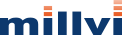
 03-6452-8917
03-6452-8917 シェア
シェア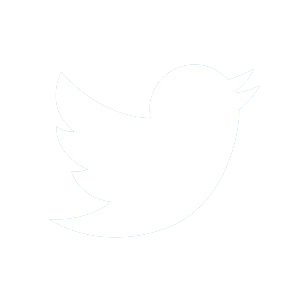 ツイート
ツイート






